Bord om innehållen
Välkommen till DopplerPad
Skapa och spela musikhookar, fraser, och loops snabbt och enkelt med en mängd av specialskapade synt och sample-baserade instrument. Skapa samplar lekande lätt och väv in dem i dina kompositioner.
DopplerPad är ett uttrycksfullt beröringsinstrument framtaget för iPhone och iPod Touch. Använd rytmisk och melodisk automation för att skapa fraser genom att röra fingrarna fritt runt på musik-pekskärmen (Touchpad).
Det du drar och markerar reagerar genom att komma till liv med visuell feedback, så du kan se själva spåret (groove).
Exempel på DopplerPads egenskaper:
* 37 Instruments som innefattar ledinstrument, bas, ljudeffekter, trummor och samplar
* Två pekskärmar
* Visuell feedback för att se spåret
* Två inställningar (modes) för inspelning: Overdub och Replace
* En mixer för kontroll av cross-fading, muting och uppspelning
* Spara loops och fraser. Ladda in dem i Performance
* Gate Arpeggiator för att skapa uttrycksfulla rytmiska mönster (patterns)
* Skapa samplar var som helst med externa eller inbyggda mikrofoner
* Reglerbart tempo och looplängder
* Programmerbar skala för att stanna kvar inom tonarten
* Reglerbar oktav för fullständig spännvid av noter
Skärmbilder
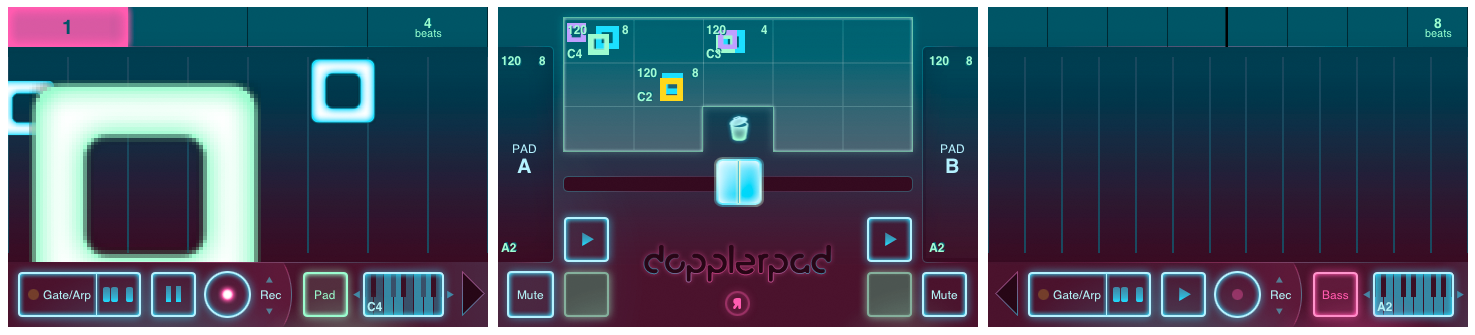
Vänster till höger: Platta A, Mixer, Platta B
DopplerPad har tre huvudskärmar: två musikpekskärmar på varsin sida av en mixer. Föreställ dig en klassisk DJ-utrustning med två skivtallrikar och en mixer i mitten. Öppna DopplerPad mot mixern och knacka lätt på platta A eller B för att se pekskärmarna.
Musik-pekskärmar (Touchpads)
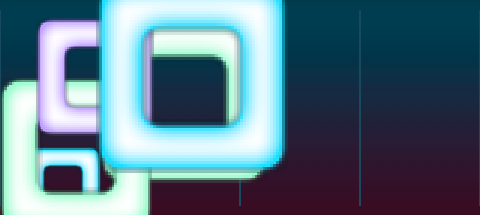
Platta A och platta B tillhandahåller instrument och verktyg för att skapa solon, loopar och fraser.
Spela din Touchpad
Dra och knacka lätt på den stora centrala ytan för att skapa ljud och visuella bilder. De horisontella och vertikala axlarna styr många olika ljudparametrar (t.ex. glid åt vänster och höger för att ändra ton, glid upp och ned för att modifiera ett filter).
Hur snabbt du knackar styr volymen på noten som du spelar.
Användning av instrumenten
DopplerPad har 6 typer av instrument: Bass, Drums, FX, Lead, Pad och Sampler, som alla har getts sin egen färg.
Val av instrument
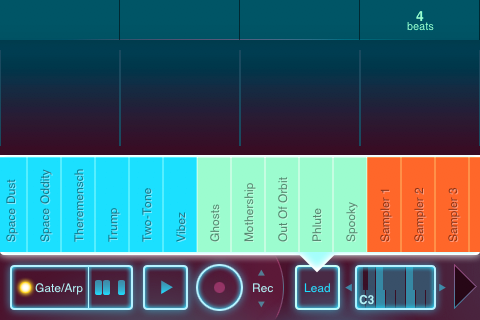
För att visa eller dölja instrumentmenyn, knacka lätt på knappen märkt med den nuvarande instrumenttypen. Dra på menyn för att bläddra igenom instrumenten, och knacka på ditt val.
Tonbaserade instrument
När du spelar tonbaserade instrument, så styrs tonen av den horisontella axeln på”touchpad”, och den vertikala axeln styr parametrar som filter. Noterna visas genom vertikala staplar på ”touchpaden”.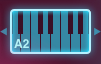
Touchpaden har ett omfång på en oktav. Dra oktavkontrollen till vänster eller höger för att ändra den nuvarande oktaven. Varje dragning innebär en förskjutning upp eller ned av en hel oktav från nuvarande position.
Oktavkontrollen visar startnoten på skalan och oktavnumret i det nedre vänstra hörnet.
Trumuppsättning
Trumuppsättningen styr flera olika ljud på touchpaden. När en trumuppsättning väljs, så uppvisar touchpaden ett rutnät, och varje cell i nätet sätter igång olika ljud från uppsättningen.Samplar
Efter att du har valt en sampler, så kommer en sampler-knapp fram på skärmen i stället för oktavkontrollen. Knacka lätt på sampler-knappen för att börja spela in med telefonens mikrofon (eller med en extern mikrofon om tillkopplad).Samplern spelar in under fyra sekunder eller tills du trycker på stoppknappen.
Efter inspelning av en sample, visas ljudet i formen av en vattenvåg på skärmen. Knacka var som helst på vågformen för att börja spela från den positionen i samplet.
Varje Sampler bibehåller sin inspelning tills du skapar ett nytt sample.
Redigering av skalor
Använd Scale Editor för att skapa skikt av loops, fraser och arpeggios som stannar kvar inom tonarten. Standardskalan är en kromatisk skala (alla 13 noterna) från vänster till höger.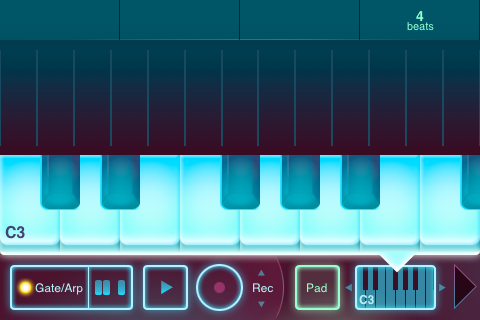
För att visa eller dölja scale editor, knacka på oktavkontroll. Knacka lätt på en aktiverad pianotangent för att avaktivera den, och vice-versa. Avaktiverade tangenter ser gråaktiga ut och finns inte tillgängliga som noter på touchpaden. Detta återspeglas genom antalet vertikala linjer på touchpaden.
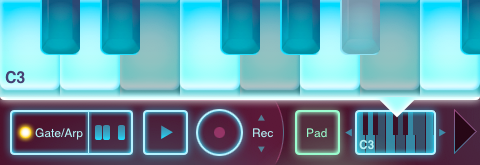
Ändra startnoten på skalan genom att dra Scale Editorn till höger eller vänster. Startnoten och oktavnumret visas i hörnet.
Några användbara skalor (tonart C):
| Ionian |

|
| Dorian |

|
| Phrygian |

|
| Lydian |

|
| Mixolydian |

|
| Aeolian |

|
| Locrian |

|
| Major Blues |

|
| Minor Blues |

|
| Diminish |

|
| Combination Diminish |

|
| Major Pentatonic |

|
| Minor Pentatonic |

|
| Raga Bhairav |

|
| Raga Gamanasrama |

|
| Raga Todi |

|
| Spanish Scale |

|
| Gypsy Scale |

|
| Arabian Scale |

|
| Egyptian Scale |

|
| Hawaiian Scale |

|
| Bali Island Pelog | |
| Japanese Miyakobushi |

|
| Ryukyu Scale |

|
| Wholetone |

|
| Minor 3rd Interval |

|
| 3rd Interval |

|
| 4th Interval |

|
| 5th Interval |

|
Användning av The Gate/Arpeggiator
Gate/Arp-kontrollen är ett verktyg för groove och rytm. Det skapar invecklade rytmiska fraser som synkroniseras med tempot.Gate/Arp-mönstren är 4 slag (1 takt) långa och följer loopens takt. När Gate/Arp är på så är alla ljud som spelas på touchpaden begränsade till Gate/Arp-mönstret. Spela mönstret genom att hålla ned ditt finger på touchpaden.
Aktivering av Gate/Arp
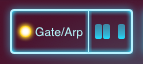
Redigering av Gate/Arp Pattern
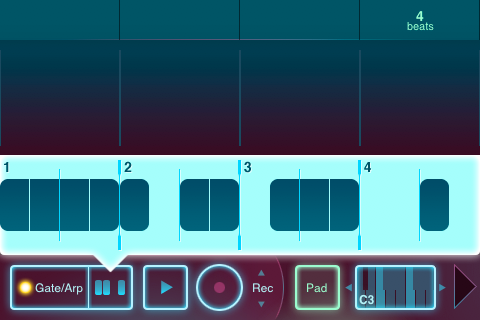
Gate/Arp Editorn hittar du till höger om knappen för aktivering/avaktivering av Gate/Arp. Knacka lätt på den för att visa eller dölja Gate/Arp Editor.
De numrerade vertikala taktstrecken representerar en takt. Knacka lätt för att skapa korta noter; knacka och dra för att skapa långa noter. Knacka för att ta bort noter, eller knacka och dra för att radera en sektion.
Loops & inspelning
Loopens tidslinje

Loop Timeline löper tvärs över den övre delen av touchpaden, och är uppdelad i taktslag och taktstreck och visar antalet taktslag i slingan/loopen.
När en loop spelas, rör sig en grön ruta från vänster till höger, som visar vilken takt som spelas.
Loopmeny
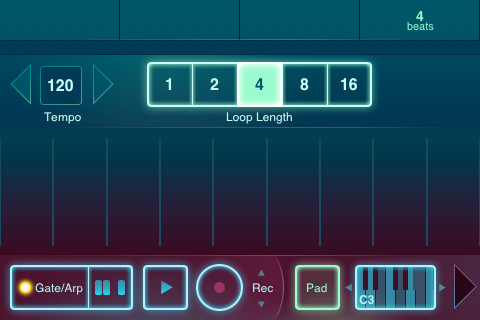
Knacka lätt på tidslinjen för loopen för att visa eller dölja loopmenyn.
Kontroll av tempo
Tempo, som mäts i BPM (Beats Per Minute - taktslag per minut), påverkar med vilken hastighet som loopsen spelas in och Gate/Arp mönstren spelas. För att byta tempo, knacka lätt och håll pilen till vänster eller höger om det nuvarande tempot.Reglering av loopens längd
Loopar kan ställas in på 1, 2, 4, 8 eller 16 taktslag genom att knacka lätt på respektive knapp.Inspelning av loop
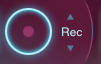
Inspelningskontroll: <Rec> Inställning
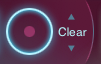
Inspelningskontrollen spelar in loopar i två olika inställningar. Växla mellan inställningarna genom att knacka lätt på <Rec> eller <Clear>.
<Rec> inställning:
Knacka lätt på den runda knappen medan <Rec> visas för att påbörja inspelning. Inspelningen fortsätter tills du knackar lätt på den runda knappen.
Inspelning under denna inställning lägger till allt som du spelar till loopen, även när audion redan är inspelad.
<Clear> Inställning:
Knacka och håll den runda knappen medan <Clear> visas för att rensa och ersätta delar av loopen. Det existerande inspelade audiot kommer att raderas medan du håller ned knappen. Detta kommer att upphöra så fort du släpper knappen.
Vid <Clear> inställningen kommer allt som spelas att spelas in, men det nya audiot kommer att ersätta den existerande loopen när du håller fingret på knappen.
Spelning av Loops

Knacka lätt på spelkontroll för att spela eller stoppa en loop.
Om en loop spelas på den andra touchpaden, så kommer spelning på den nuvarande touchpaden automatiskt att synkroniseras till det "närmaste taktslaget" så att båda kommer i takt.
Mixer
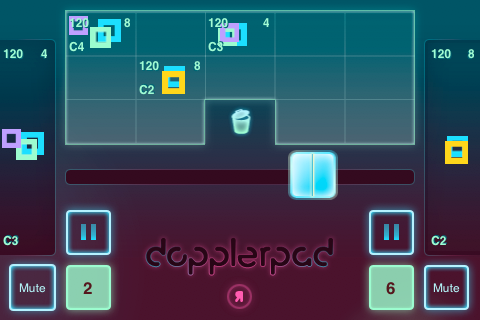
Mixern erbjuder möjlighet till att ”crossfada”, spela, stoppa, göra ”mute” och "beat cut" på båda pekskärmarna. Spara och ladda loopar vid den här bilden.
Användning av Crossfader
Crossfadern blir otydlig mellan de två pekskärmarna. De båda pekskärmarna spelar på samma nivå när crossfadern är centrerad. För över crossfader för att ändra mixen.Styrning av loopar från mixern.
Spela /Stoppa
Knacka på Play-knappen för att starta och stoppa loopen.Utan ljud (Mute)
Tryck in mute-knappen för att dämpa en touchpad.Beat Cut

Skärmen Beat Cut Control visar den nuvarande takten i loopen. Håll in Beat Cut Control för att kontinuerligt spela de nuvarande taktslagen. Loopen fortsätter från dåvarande positionen när den släpps.
Auto Sync
Uppspelningen av de två pekskärmarna stannar kvar i synkroniserad takt när du laddar och spelar loopar.Användning av loopbanken
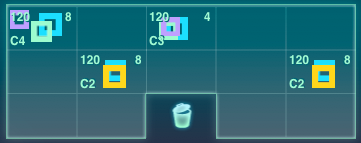
Loopbanken sparar och hanterar loopar. Varje loop visas genom de färger och rutor som spelas på touchpaden. Sparade loopar kan också visa tempo, loop- längd och starttonart.
